V tem drugem delu najboljših nasvetov in trikov za Affinity Photo se boste naučili, kako močno izboljšati svoje delo s to zmogljivo programsko opremo. Z osmimi prefinjenimi triki boste sposobni prihraniti čas in razširiti svoje ustvarjalne možnosti. Ne glede na to, ali ste začetnik ali že imate izkušnje, boste zagotovo našli nekaj koristnega, kar vam bo pomagalo v vašem delovnem okolju.
Najpomembnejše ugotovitve
- Izkoristi napredne možnosti oblik za ustvarjalne dizajne.
- Hitreje izboljšaj svoje slike z bliskovitimi učinki in prilagoditvami.
- Učinkovito delaj s teksti in slikami ter doseži zanimive učinke.
- Razumej razlike med vektorskimi in pikselskimi sloji za boljši dizajn.
- Izkoristi maske in orodje za kloniranje optimalno, da dosežeš impresivne rezultate.
Korak-za-korak navodila
1. Razširi svoje sposobnosti oblikovanja oblik
Ko delaš s oblikami v Affinity Photo, poskusi različne možnosti, ki so ti na voljo. Klikni na obliko, da določiš barvo polnila, nato pa spremeni parametre, kot so število lokov ali notranji polmer. V primeru je ustvarjena zvezda, katere konice in notranji polmer lahko prilagodiš, da ustvariš želeni dizajn.
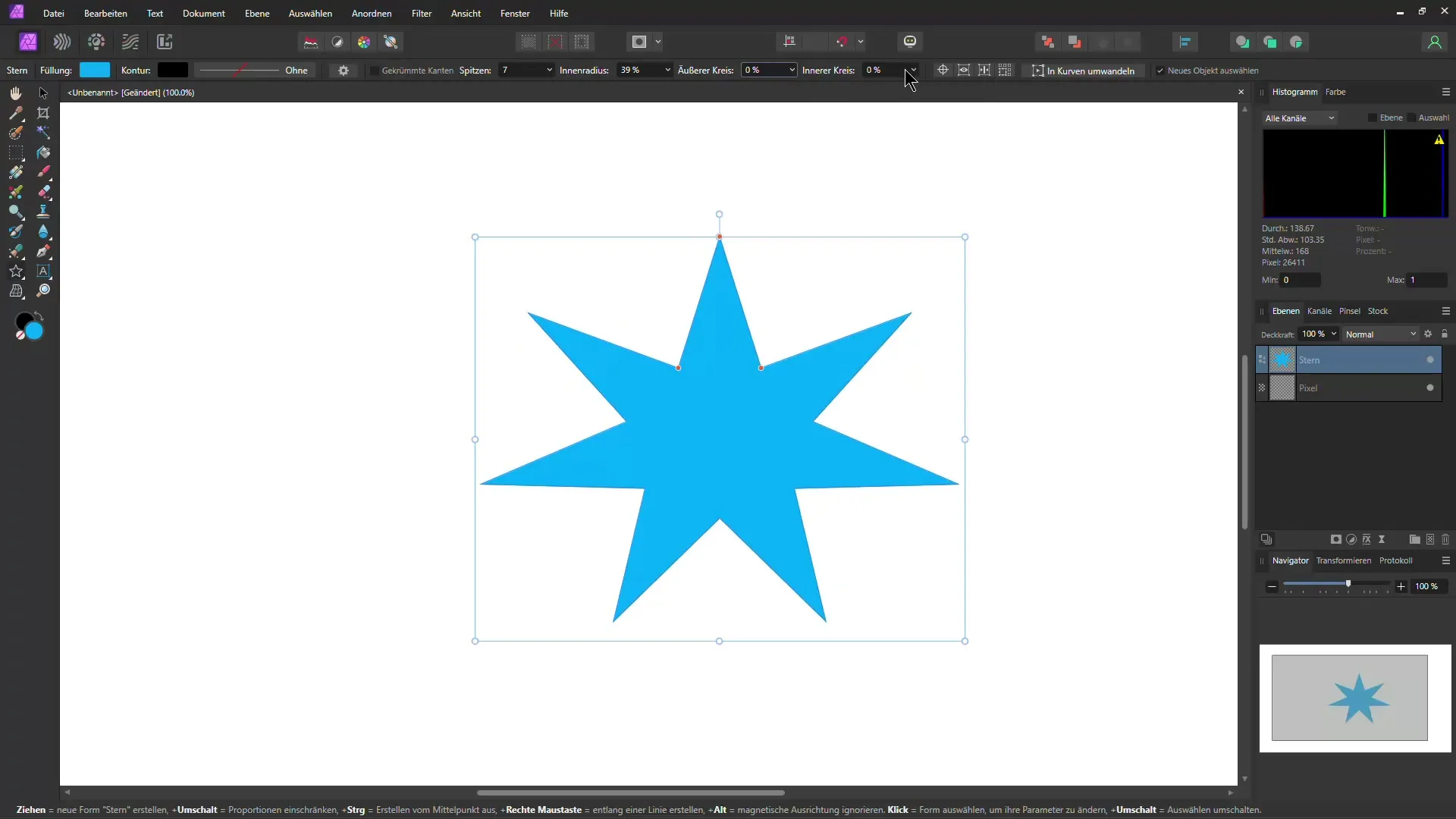
2. Hitro optimiraj slike
Še en nasvet za hitro izboljšanje slik je uporaba prehodnega učinka. Barvne odtenke slike lahko bistveno spremeniš z dodajanjem prehodnega prekrivanja. Spremeni kot in barve prehoda, da sliki daš toplejši videz. Preizkusi različne mešalne načine, kot je "Mehka svetloba", da dosežeš želeni rezultat.
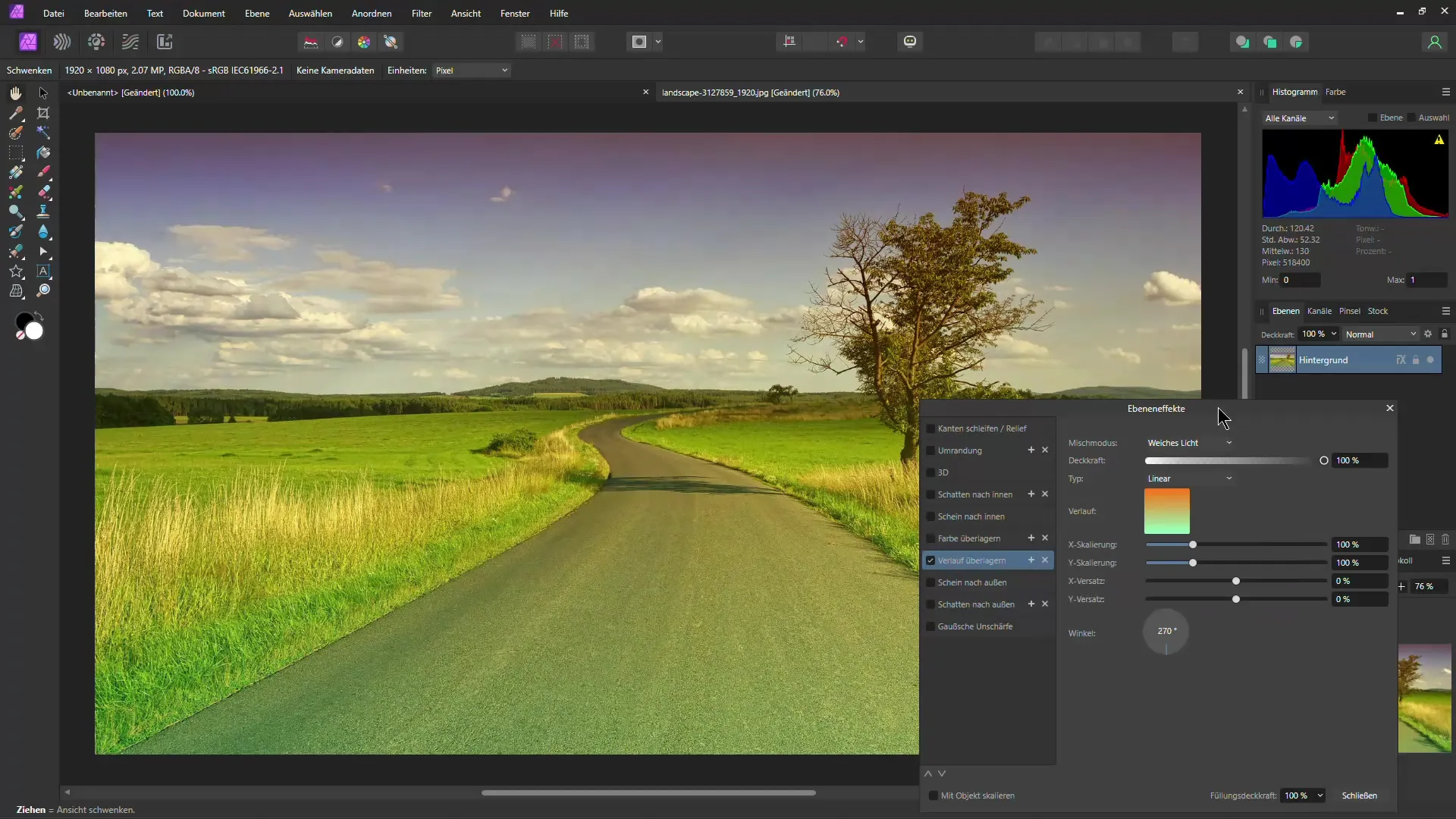
3. Prenašaj učinke med slikami
Če si že ustvaril lep učinek na sliki, obstaja učinkovit način, da ga preneseš na drugo sliko. Preprosto skopiraj učinek, odpri novo sliko in uporabi funkcijo "Prenesi učinek". Tako lahko dosežeš impresivne rezultate, ne da bi morali vse ustvariti znova od začetka.
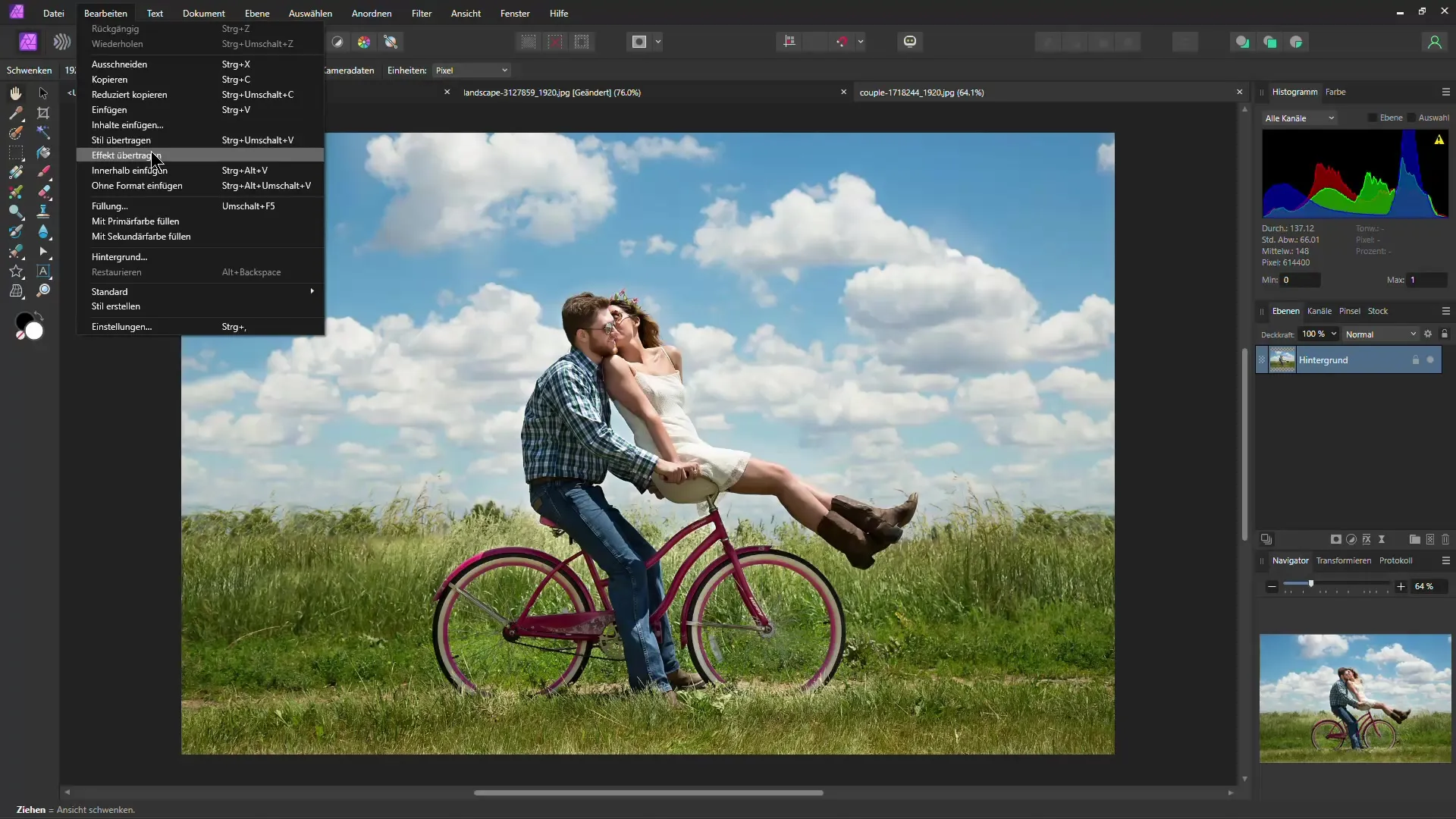
4. Oblikuj tekstne učinke
Če želiš besedilo združiti z sliko, preprosto povleci sloj besedila na slikovni sloj. Tako se bo slika projicirala v besedilo. Če želiš premakniti ozadje, lahko odkleneš. To omogoča enostavno prilagajanje slikovne kompozicije znotraj besedila.
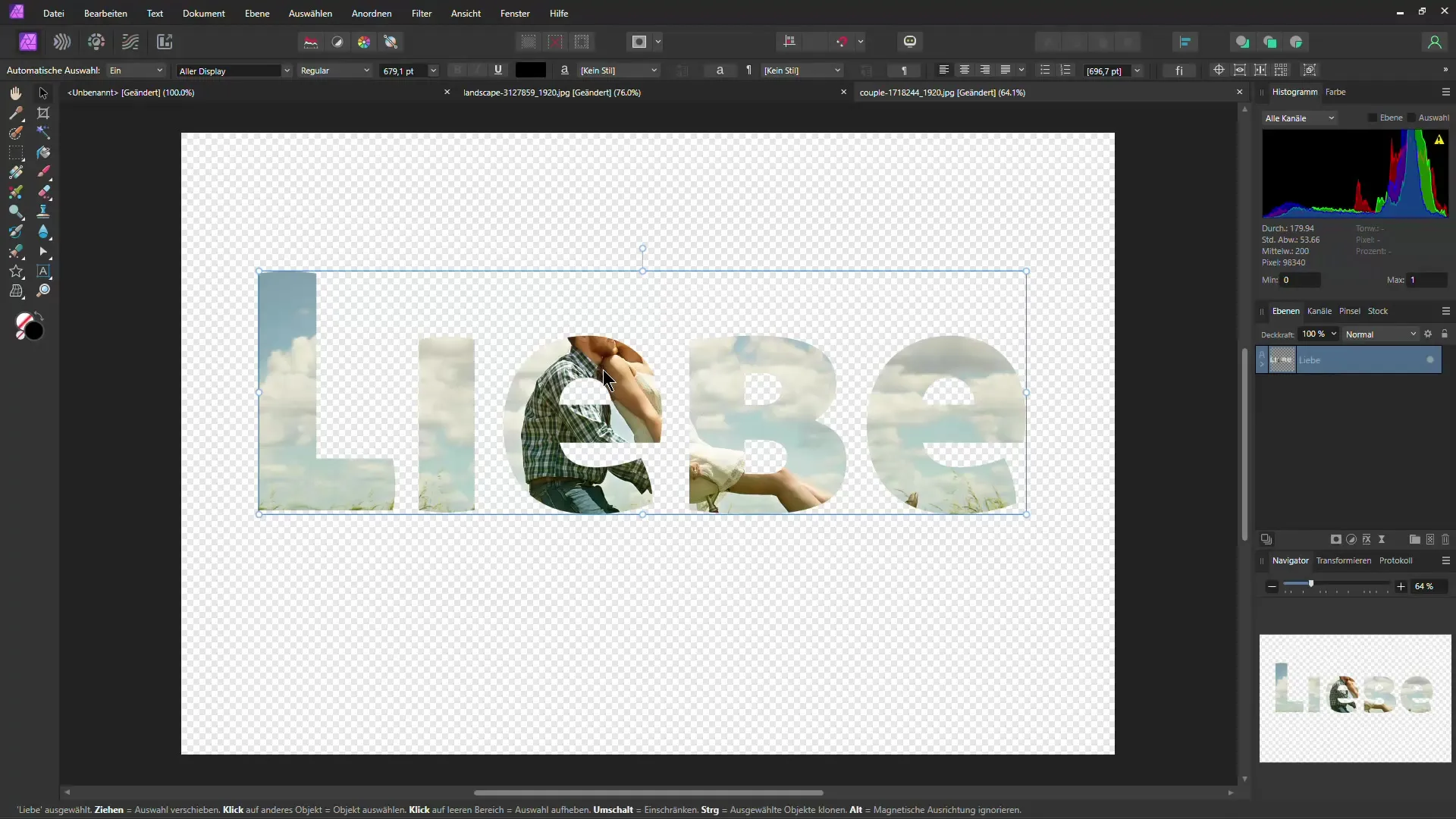
5. Maskiraj prilagoditvene učinke
Lahko ustvariš prilagoditev in deluješ z maskami, da lahko vplivaš na določene dele svoje slike. To pomeni, da lahko določene dele slike izključiš iz učinka ali zmanjšaš učinek, tako da pobarvaš s črno ali belo barvo s čopičem v ustreznem maskem. Tako imaš popoln nadzor nad učinkom in oblikovanjem slike.
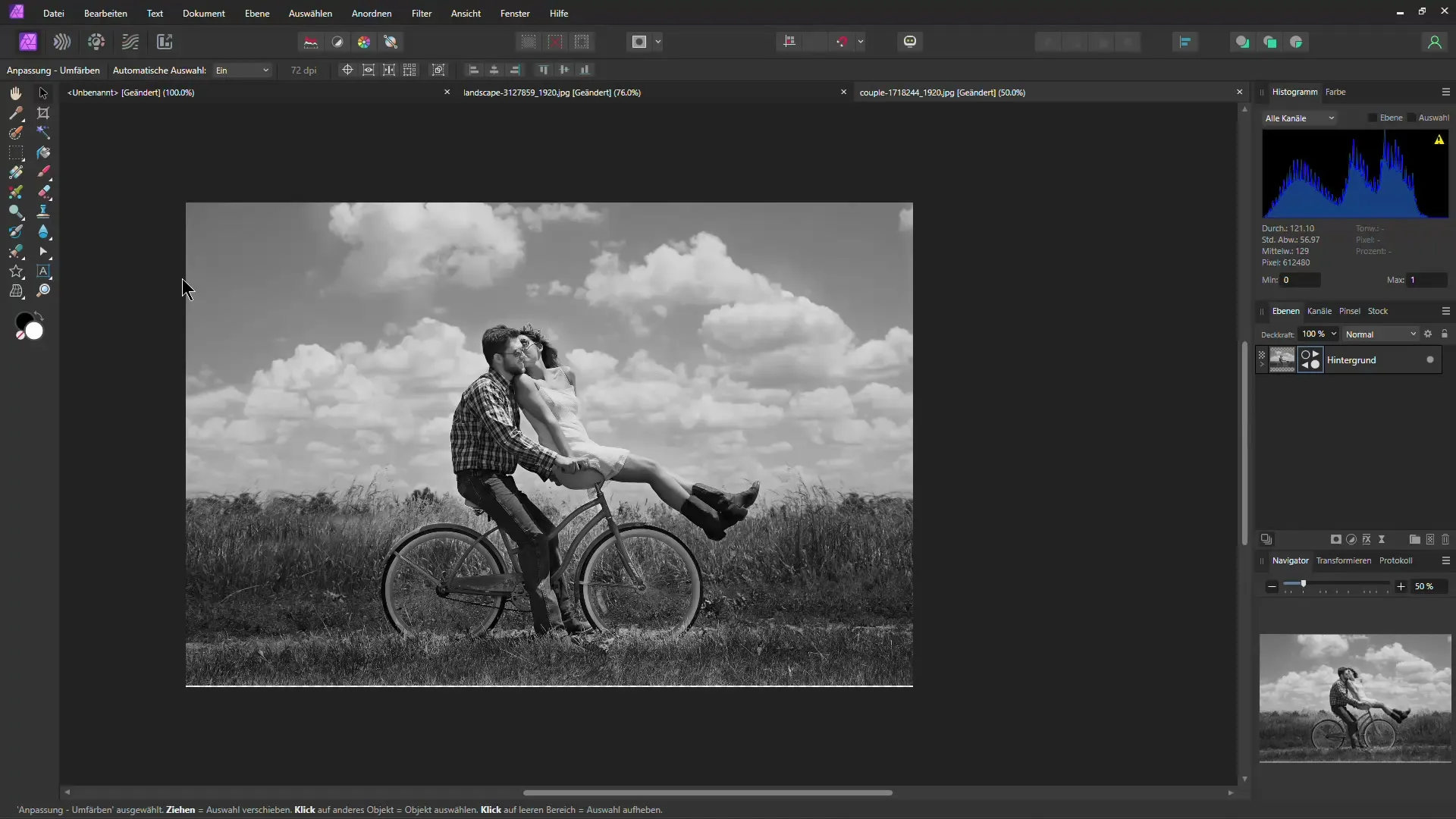
6. Kloniraj enostavno
Orodje za kloniranje v Affinity Photo je odličen način, da podvojiš predmete znotraj slike. Med kloniranjem lahko zavrtiš in prilagodiš predmet, da se nova kopija prilega v prizor. Uporabi tudi maske, da optimiziraš prehode, če je potrebno.
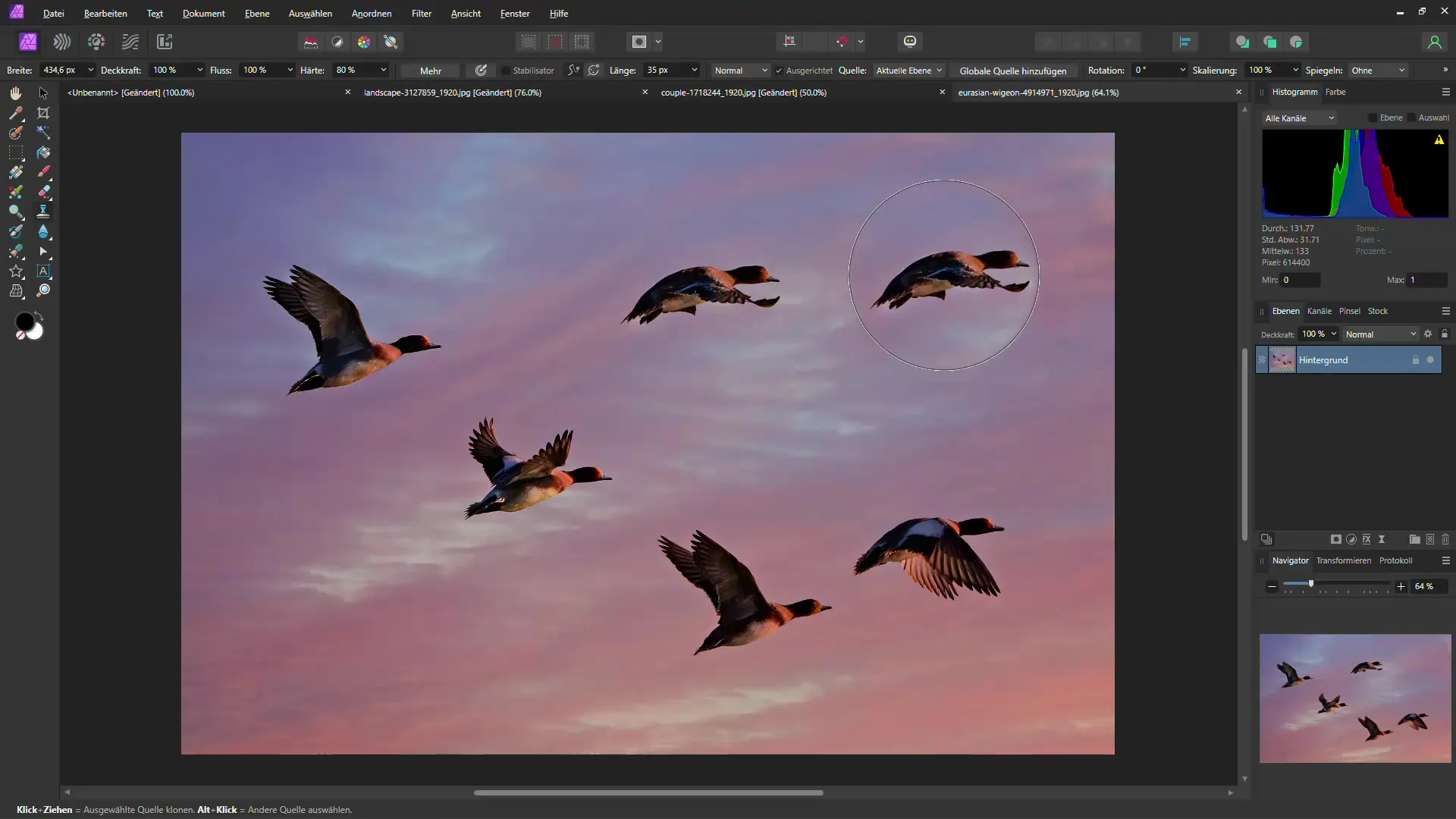
7. Razumevanje razlik med vektorskimi in pikselskimi sloji
Pomembno je razumeti razliko med vektorskimi in pikselskimi sloji. Pri vektorjih se razmerja med merami ob skaliranju ne ohranja vedno, medtem ko se pikselski sloji ob vlečenju transformirajo sorazmerno. Drži tipko Shift, če želiš ohraniti sorazmerno velikost vektorske grafike.
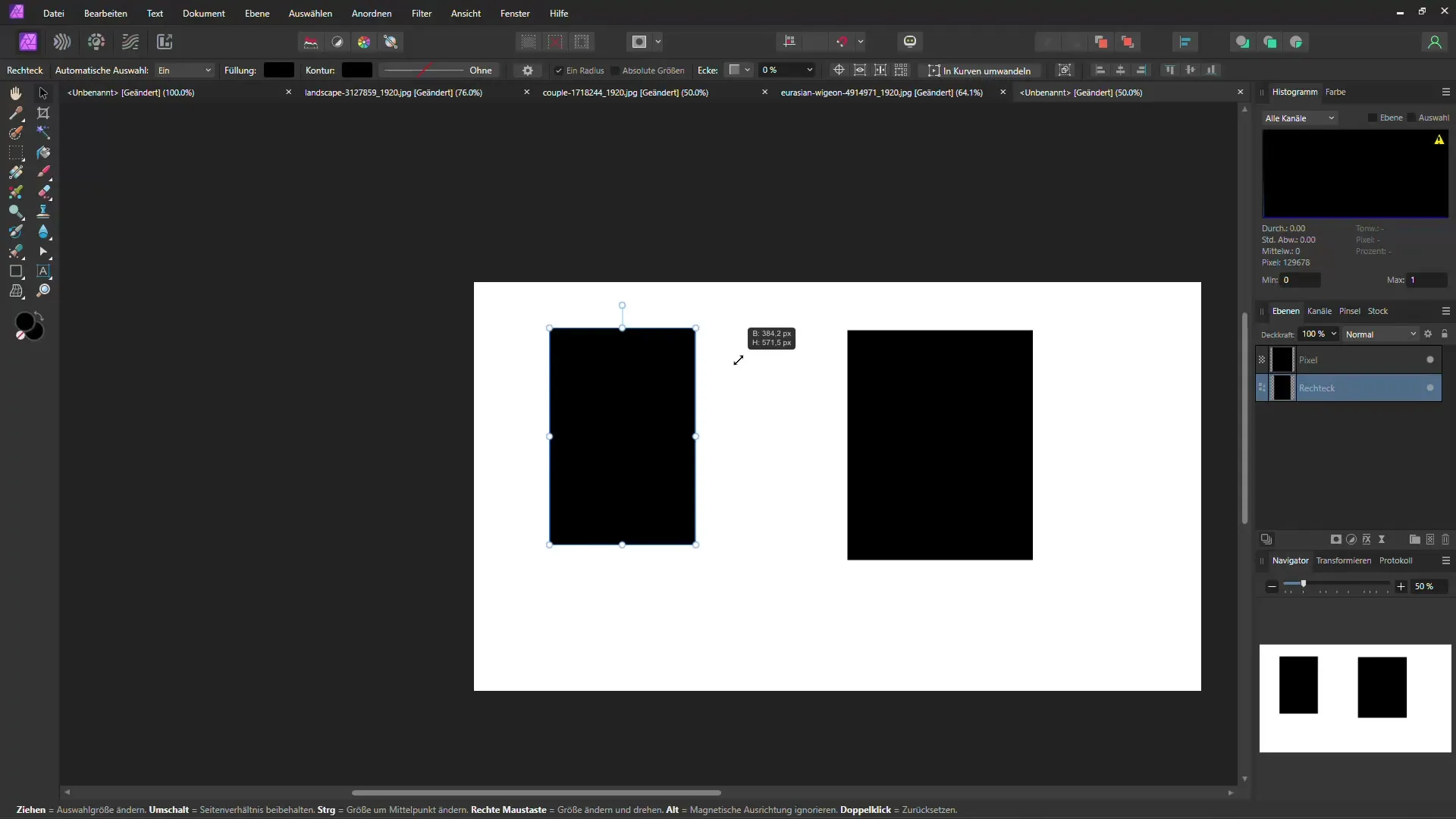
8. Kopiraj in prilepi določene dele
Če želite kopirati samo določen del oblike, poskrbite, da je najprej pretvorjen v slikovno plast. Z ustrezno zasečkanostjo lahko izberete, kopirate in prilepite le želeni del, kar vam omogoča natančno urejanje vaših grafik.
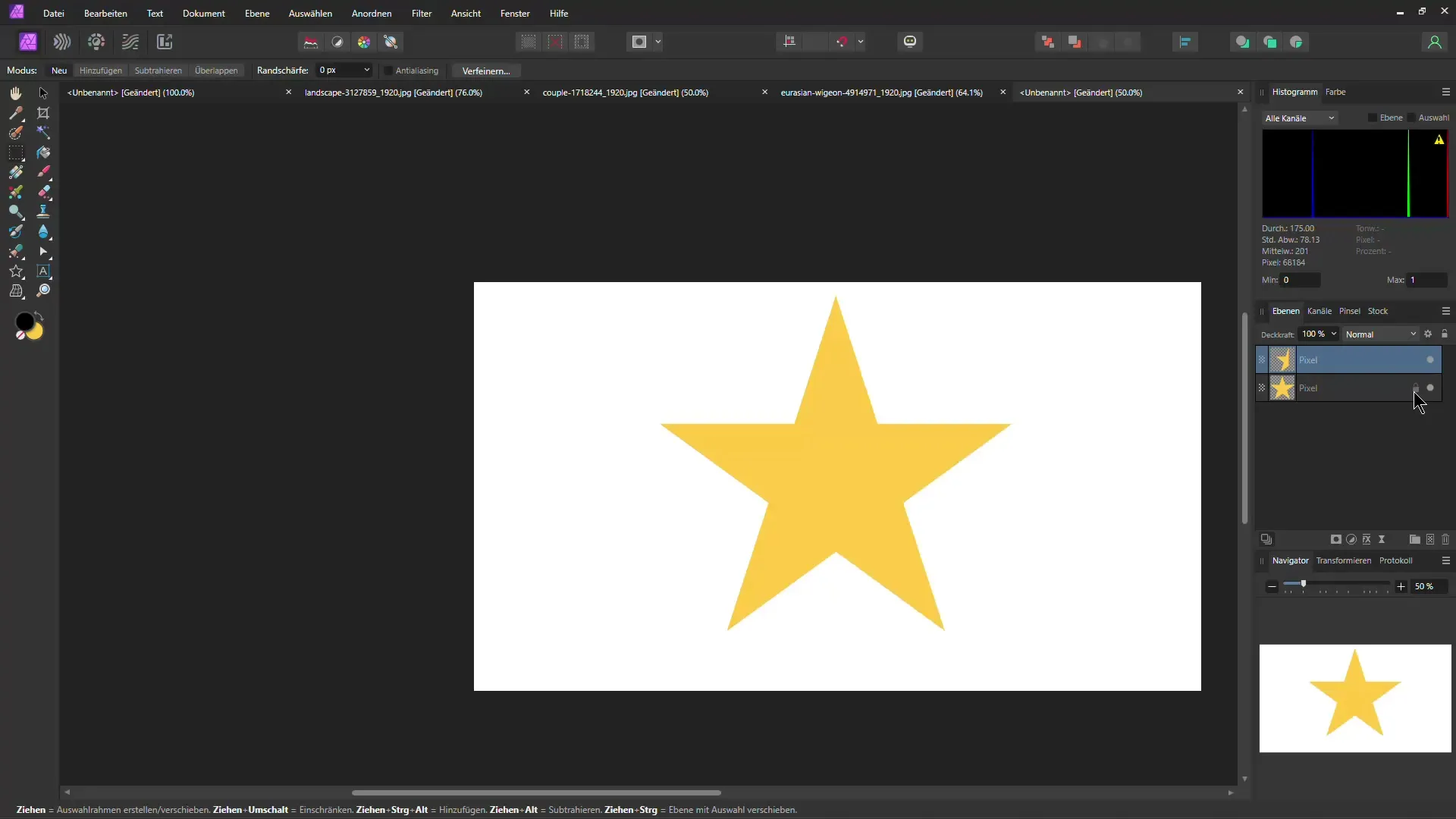
Povzetek
V tem drugem delu najboljših trikov za Affinity Photo ste se naučili, kako učinkoviteje oblikovati svoje izdelke, optimizirati slike in ustvarjati kreativne tekstovne učinke. Poleg tega ste odkrili dragocene trike za uporabo mask in kloniranje predmetov. Uporabite te nasvete, da izboljšate svoj delovni tok v Affinity Photo in dosežete impresivne rezultate.
Pogosto zastavljena vprašanja
Kako spremenim nastavitve oblike?Kliknite na obliko in spremenite barvo polnila ter parametre, kot so notranji polmer ali število lokov.
Kako hitro optimiziram svoje slike?Uporabite funkcijo prekrivanja gradienta ter eksperimentirajte z različnimi načini mešanja za želeni učinek.
Ali lahko prenesem učinke iz ene slike na drugo?Da, kopirajte učinek in uporabite funkcijo "Prenesi učinek" na novi sliki.
Kako združim besedila s slikami?Povlecite plasti besedila na plasti slike, da se slika projicira v besedilo.
Kaj počnem z maskami?Maske vam omogočajo, da določene dele slike izključite iz učinka ali jih ciljno vplivate.

